Excel スクロールバー が見えない? 簡単再表示ガイド
Excelで作業をしていると、スクロールバーが突如として消えてしまうことがあります。しかし心配いりません!この記事では、Windows版の日本語版Excelでスクロールバーを再表示させる方法を詳しく解説します。
スクロールバーが消える原因
Excelのスクロールバーが消える原因は多岐にわたりますが、設定の変更やバグなどが主な原因として挙げられます。しかし、幸いなことに、簡単な設定変更でこの問題は解決できます。
スクロールバー再表示の手順
それでは、スクロールバーを再表示させる具体的な手順を見ていきましょう。
- Excelを開きます。
- 「ファイル」タブをクリックして、「オプション」を選択します。

- 「Excelのオプション」ダイアログボックスが表示されるので、「詳細設定」をクリックします。
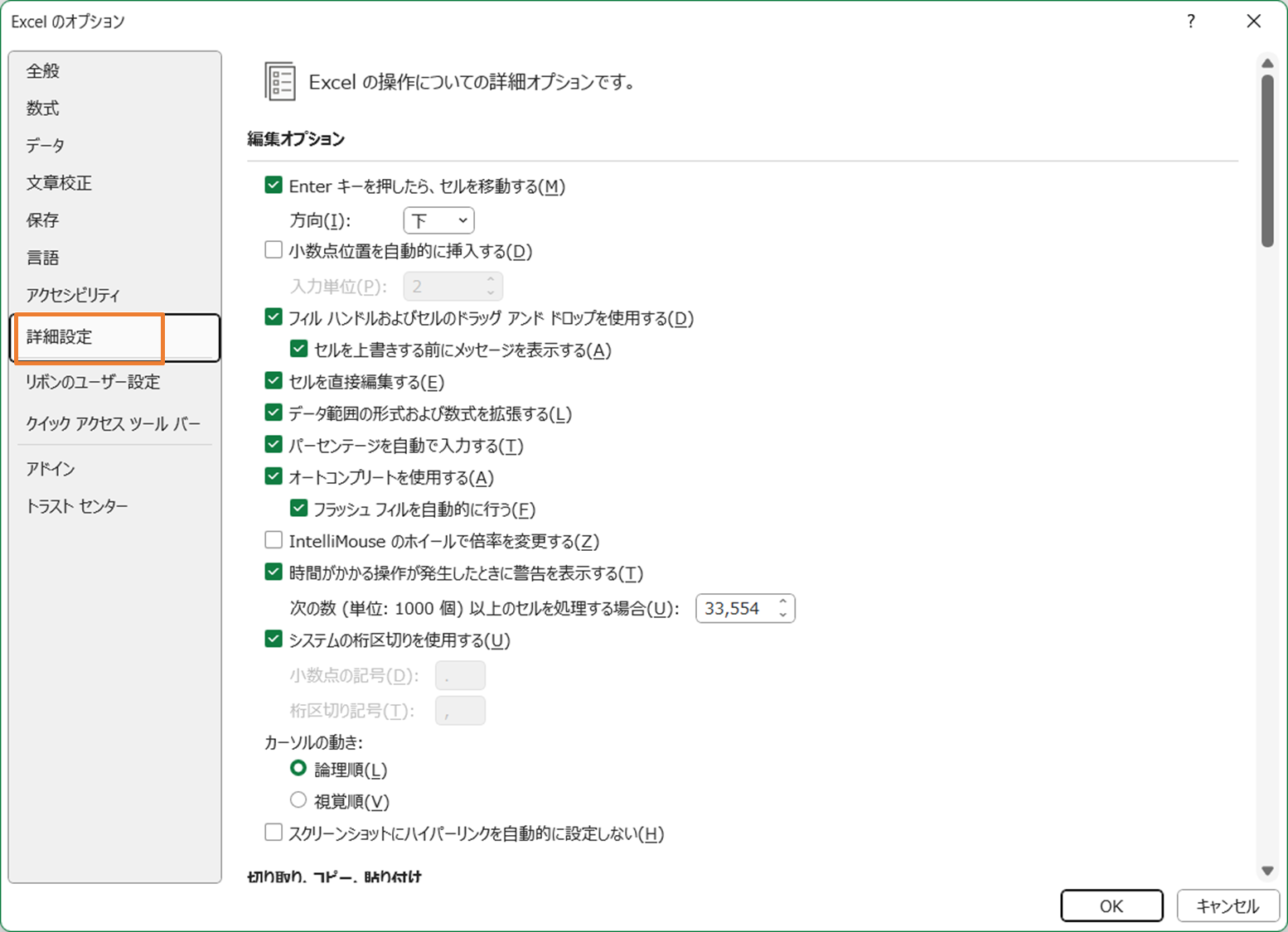
- 「表示」セクションにスクロールして、「水平スクロールバーを表示する」および「垂直スクロールバーを表示する」のオプションのチェックボックスをオンにします。
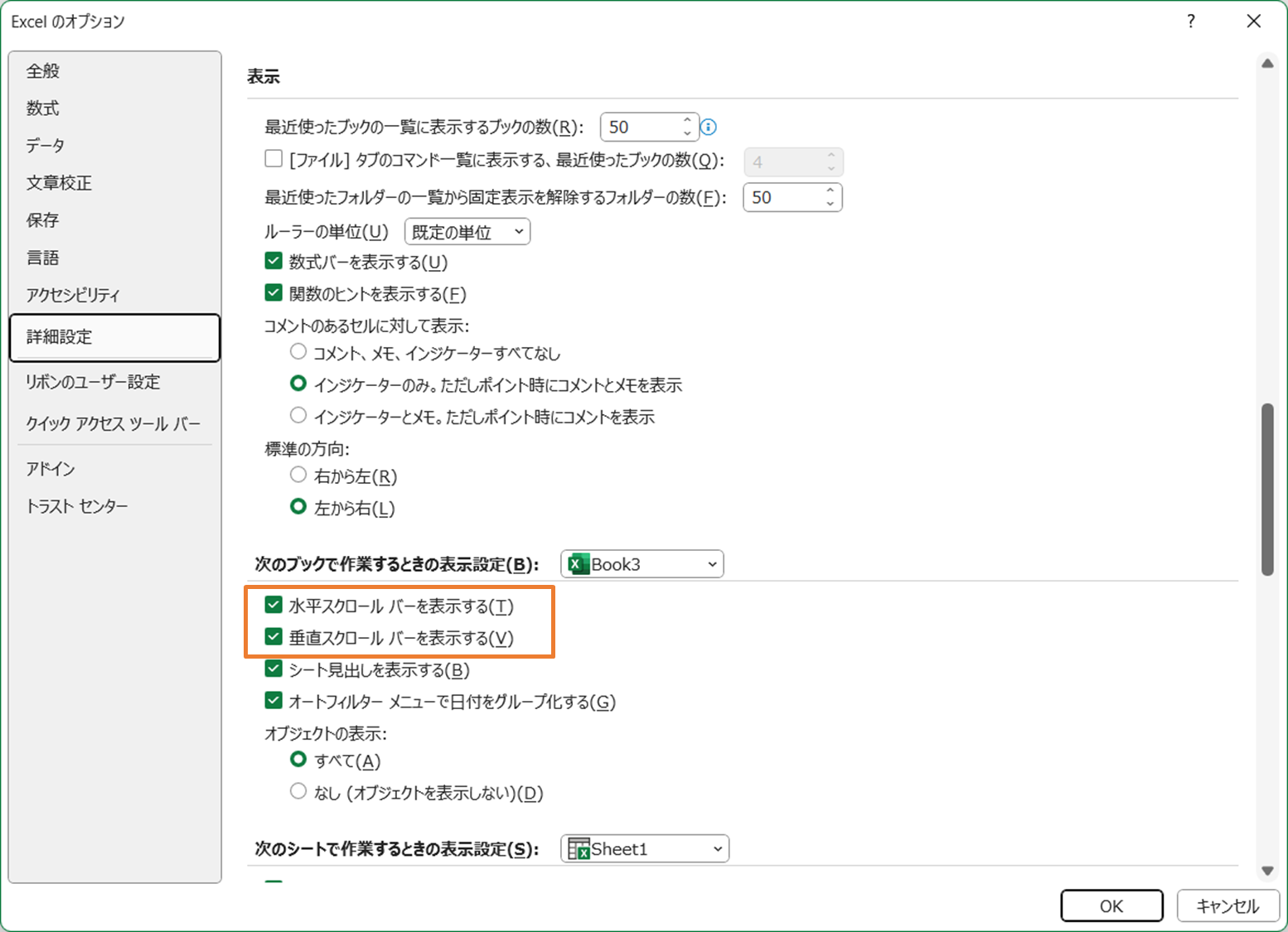
- 「OK」をクリックしてダイアログボックスを閉じ、変更を保存します。
以上で、スクロールバーが再表示されるはずです。
まとめ
スクロールバーが見えなくなるトラブルは、Excelの設定から簡単に解決できます。このガイドが、あなたのExcel利用をよりスムーズにする手助けになれば幸いです。
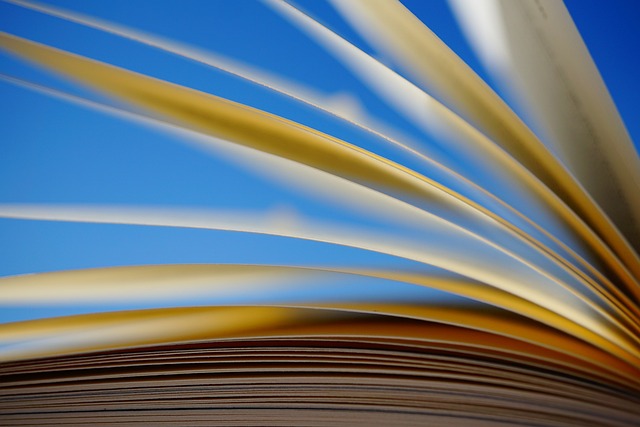
コメント